win10所有程序 win10所有程序在哪里找到?
更新时间:2023-06-06 18:04:24作者:xiaoliu
随着Windows 10的普及,越来越多的用户开始使用这个操作系统,但是有些用户在寻找Windows 10中所有的程序时感到困惑。那么win10所有程序在哪里找到呢?其实Windows 10中所有的程序都可以通过所有应用程序菜单进行查找,并且还可以根据自己的需要通过设置来调整应用程序的排序和显示方式。在使用Windows 10时,掌握这些设置方法可以更加方便快捷地找到自己需要的程序,提高工作效率。
win10所有程序在哪里找到?
具体方法:
1.在电脑桌面点击左下角的“开始菜单”按钮,如图所示

2.在开始菜单中,点击左边的“设置”(齿轮图标),如图所示
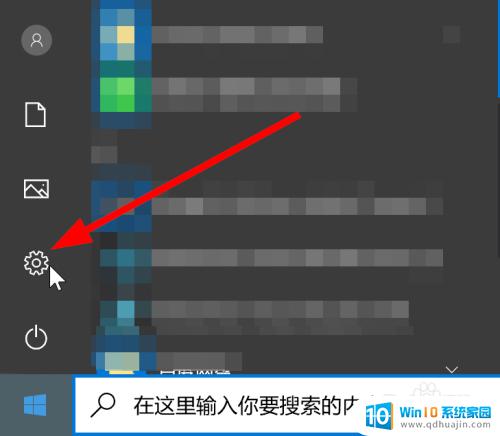
3.在打开的设置界面中选择“应用”,如图所示
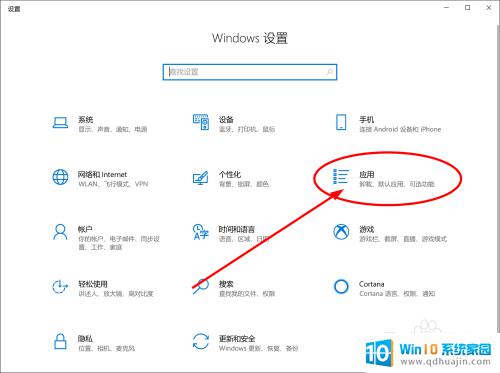
4.在应用界面中,在左边选择“应用和功能”,如图所示
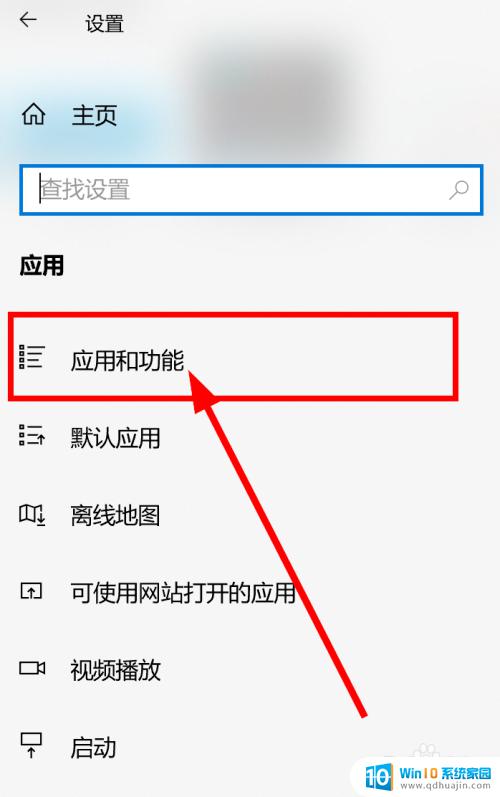
5.在右边的界面中,会列出所有当前电脑安装的程序。如图所示,包括从应用商店中安装的或者通过安装包安装的程序
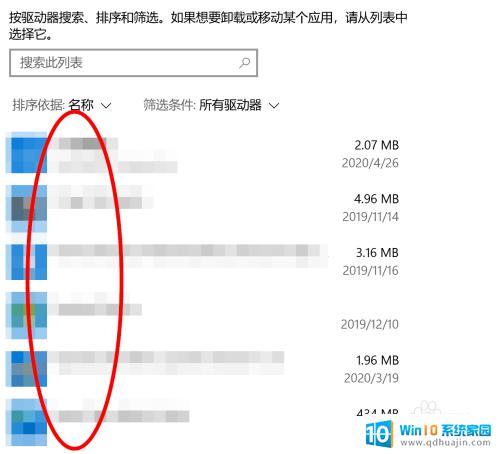
无论是在开始菜单、任务栏还是控制面板中,都能找到win10所有程序的入口。只需耐心搜索一下,就能找到需要使用的程序。希望本文能对您有所帮助。
win10所有程序 win10所有程序在哪里找到?相关教程
热门推荐
win10系统教程推荐
- 1 电脑怎么定时锁屏 win10自动锁屏在哪里设置
- 2 怎么把桌面文件夹存到d盘 Win10系统如何将桌面文件保存到D盘
- 3 电脑休屏怎么设置才能设置不休眠 win10怎么取消电脑休眠设置
- 4 怎么调出独立显卡 Win10独立显卡和集成显卡如何自动切换
- 5 win10如何关闭软件自启动 win10如何取消自启动程序
- 6 戴尔笔记本连蓝牙耳机怎么连 win10电脑蓝牙耳机连接教程
- 7 windows10关闭触摸板 win10系统如何关闭笔记本触摸板
- 8 如何查看笔记本电脑运行内存 Win10怎么样检查笔记本电脑内存的容量
- 9 各个盘在c盘的数据位置 Win10 C盘哪些文件可以安全删除
- 10 虚拟windows桌面 win10如何使用虚拟桌面
win10系统推荐
- 1 萝卜家园ghost win10 64位家庭版镜像下载v2023.04
- 2 技术员联盟ghost win10 32位旗舰安装版下载v2023.04
- 3 深度技术ghost win10 64位官方免激活版下载v2023.04
- 4 番茄花园ghost win10 32位稳定安全版本下载v2023.04
- 5 戴尔笔记本ghost win10 64位原版精简版下载v2023.04
- 6 深度极速ghost win10 64位永久激活正式版下载v2023.04
- 7 惠普笔记本ghost win10 64位稳定家庭版下载v2023.04
- 8 电脑公司ghost win10 32位稳定原版下载v2023.04
- 9 番茄花园ghost win10 64位官方正式版下载v2023.04
- 10 风林火山ghost win10 64位免费专业版下载v2023.04